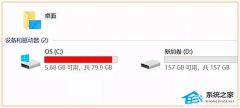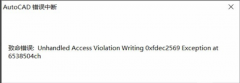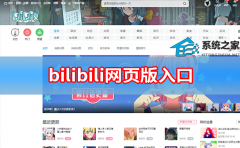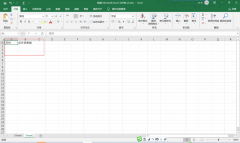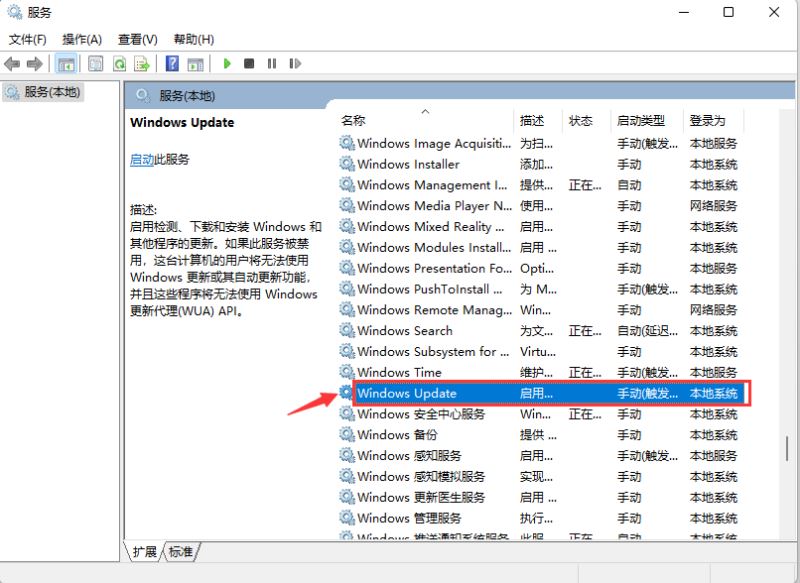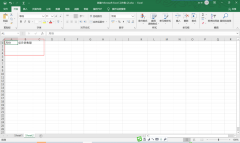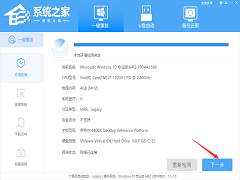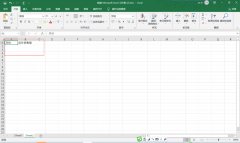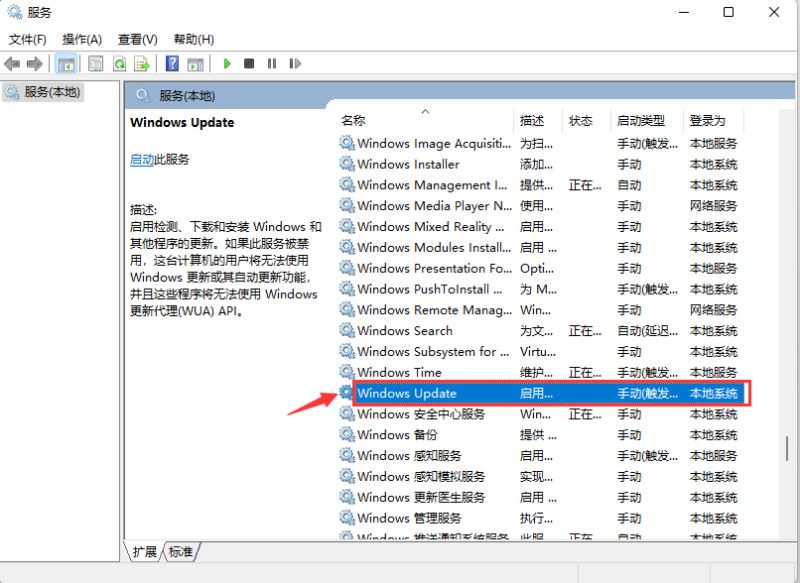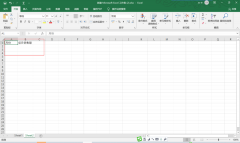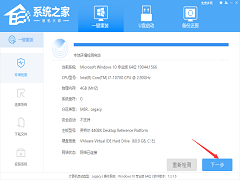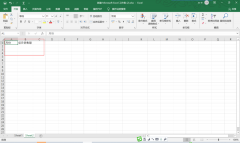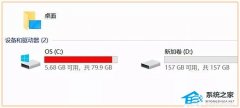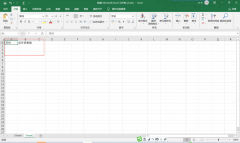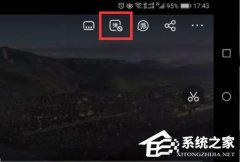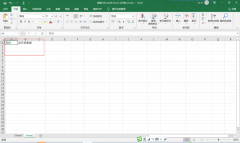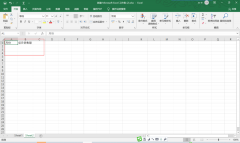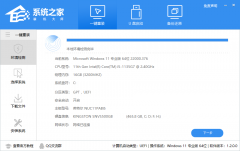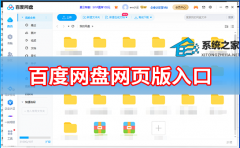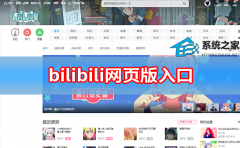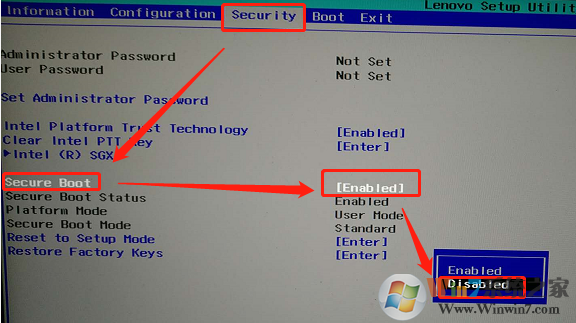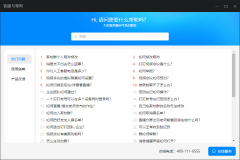Win10防火墙怎么设置允许Chrome访问网络?
[来源:未知 作者:jiale 发表时间:2023-02-24 01:36 阅读次数:]|
最近在下看到网络有使用Win10的用户提问为什么自己使用浏览器的时候不能上网。其实这个问题很可能是由于你的防火墙导致的。解决方法就是设置一下防火墙即可,那么怎么设置呢。在下这就告诉大家Win10防火墙设置运行Chrome浏览器访问网络。 具体步骤如下: 1、接下来我们以“360浏览器”为例代替“chrome浏览器”进行相关操作说明,在win10桌面上找到“此电脑”然后右键点击“属性”打开。 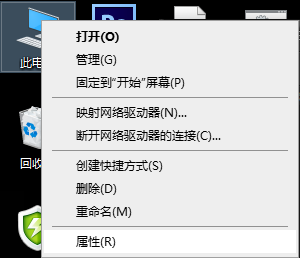 2、进入此电脑属性之后,再点击左上角的“控制面板主页”。 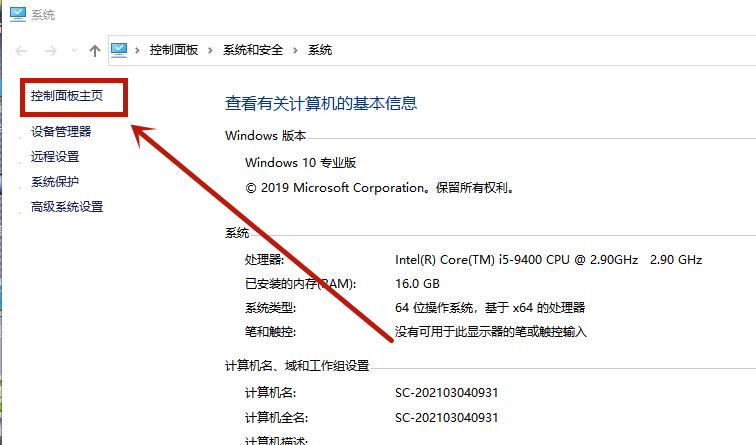 3、在进入win10控制面板主页后,在查看方式是类别的情况下进入“系统和安全”。 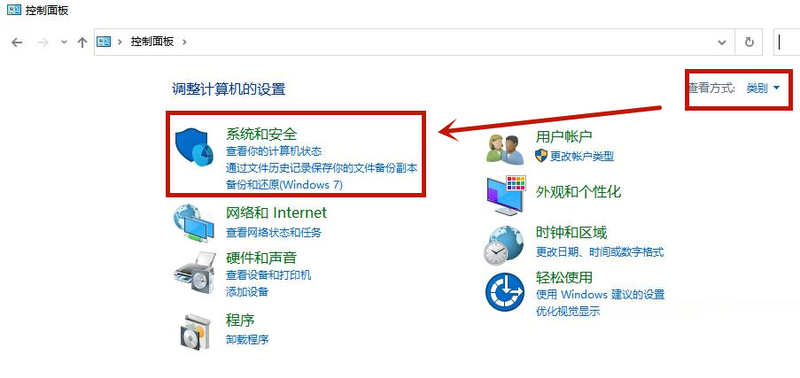 4、进入系统和安全后在进入“允许应用通过Windows防火墙”。 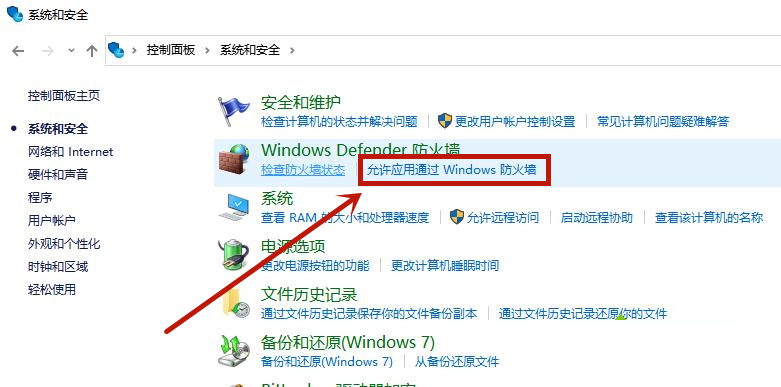 5、进入之后找到“360浏览器”在它选项前打勾,然后点击“确定”即可。 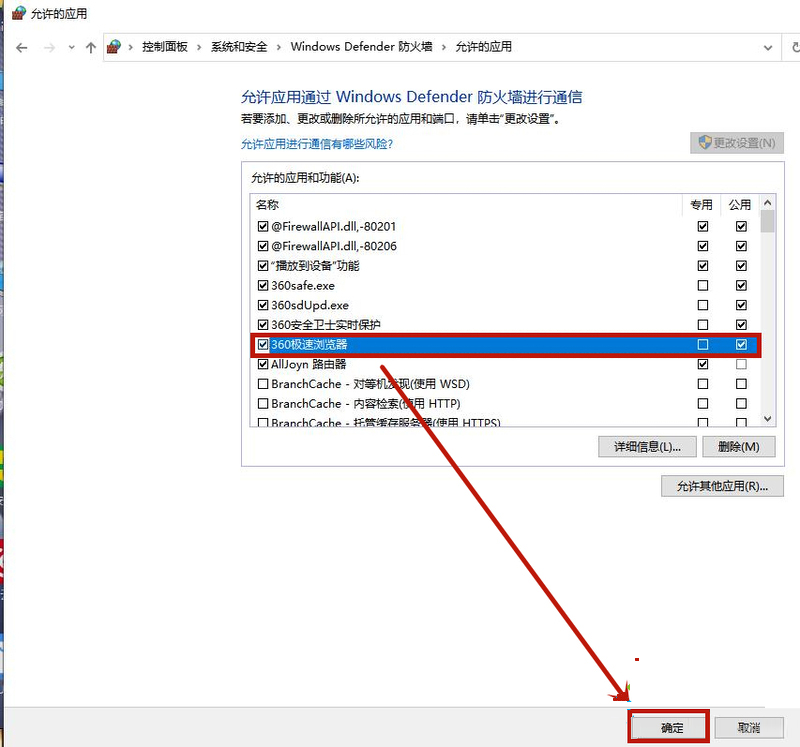
|
Tags:
责任编辑:永春小孩相关文章列表
- 发表评论
-
- 最新评论 进入详细评论页>>